Uma consulta é uma ferramenta fundamental para extrair, analisar e apresentar dados de forma eficiente a partir de um banco de dados. Neste guia, você aprenderá como criar sua primeira consulta no Microsoft Access e apresentar seus dados de maneira organizada.
Principais descobertas
- Você pode criar consultas tanto pelo assistente de consultas quanto no modo de design.
- É importante selecionar os campos corretos para representar os dados desejados.
- Consultas permitem vinculá-los dinamicamente e apresentá-los a partir de uma tabela.
- Funções de ordenação ajudam a analisar e interpretar visualmente os dados.
Etapa 1: Iniciar o Access e navegar até a consulta
Abra o Microsoft Access e inicie seu projeto. Você desejará criar uma consulta para apresentar seus dados. Vá até a aba “Criar” e clique em “Consulta” para usar o assistente de consultas ou crie diretamente um design. Neste tutorial, usaremos o design.
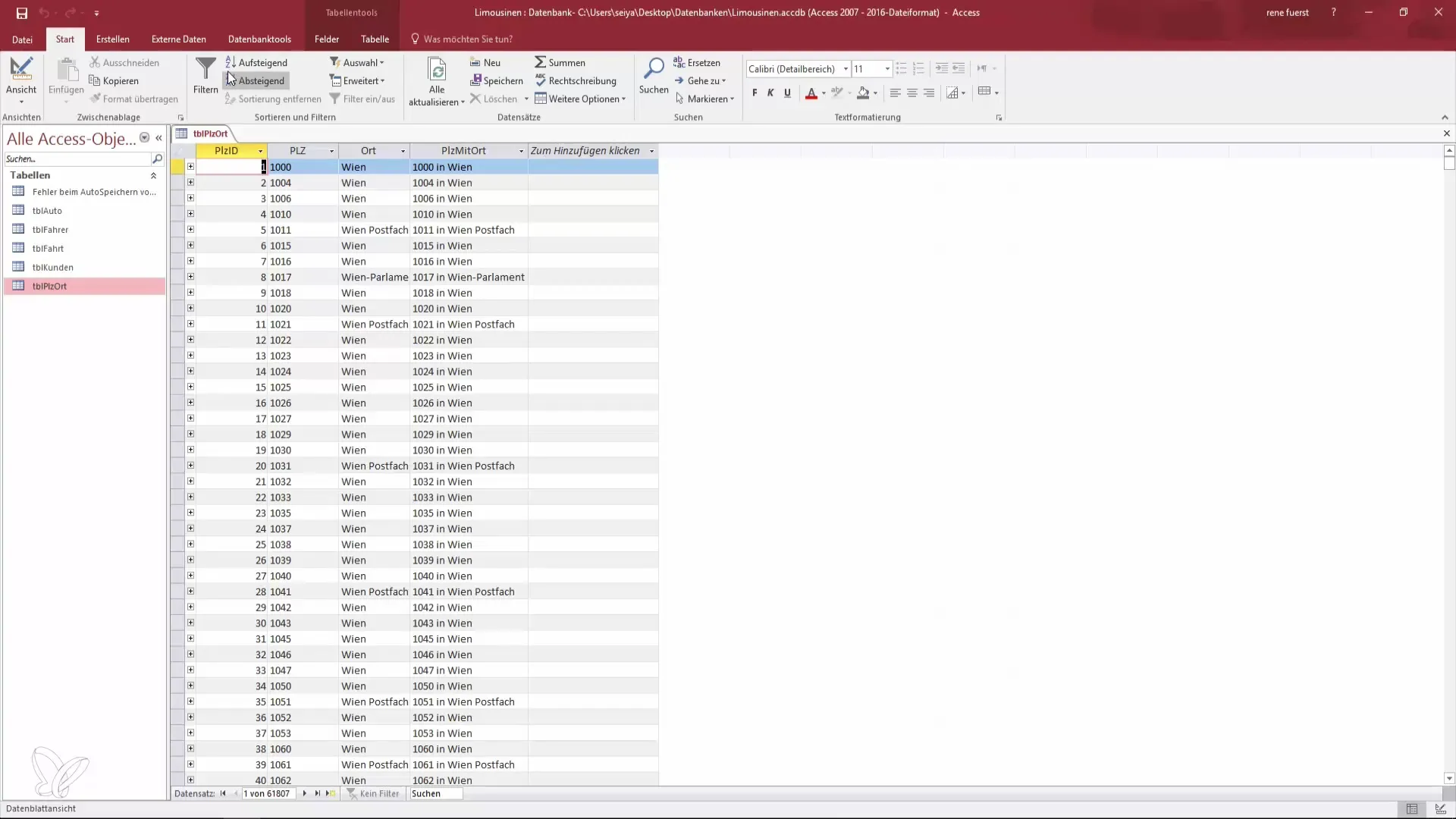
Etapa 2: Abrir a visualização de design
No modo de design, uma nova janela se abre onde você pode ver as tabelas disponíveis. Selecione a tabela com a qual você deseja trabalhar. Neste caso, é a tabela com os códigos postais, onde vários milhares de registros são armazenados. Clique na tabela para adicioná-la à consulta.
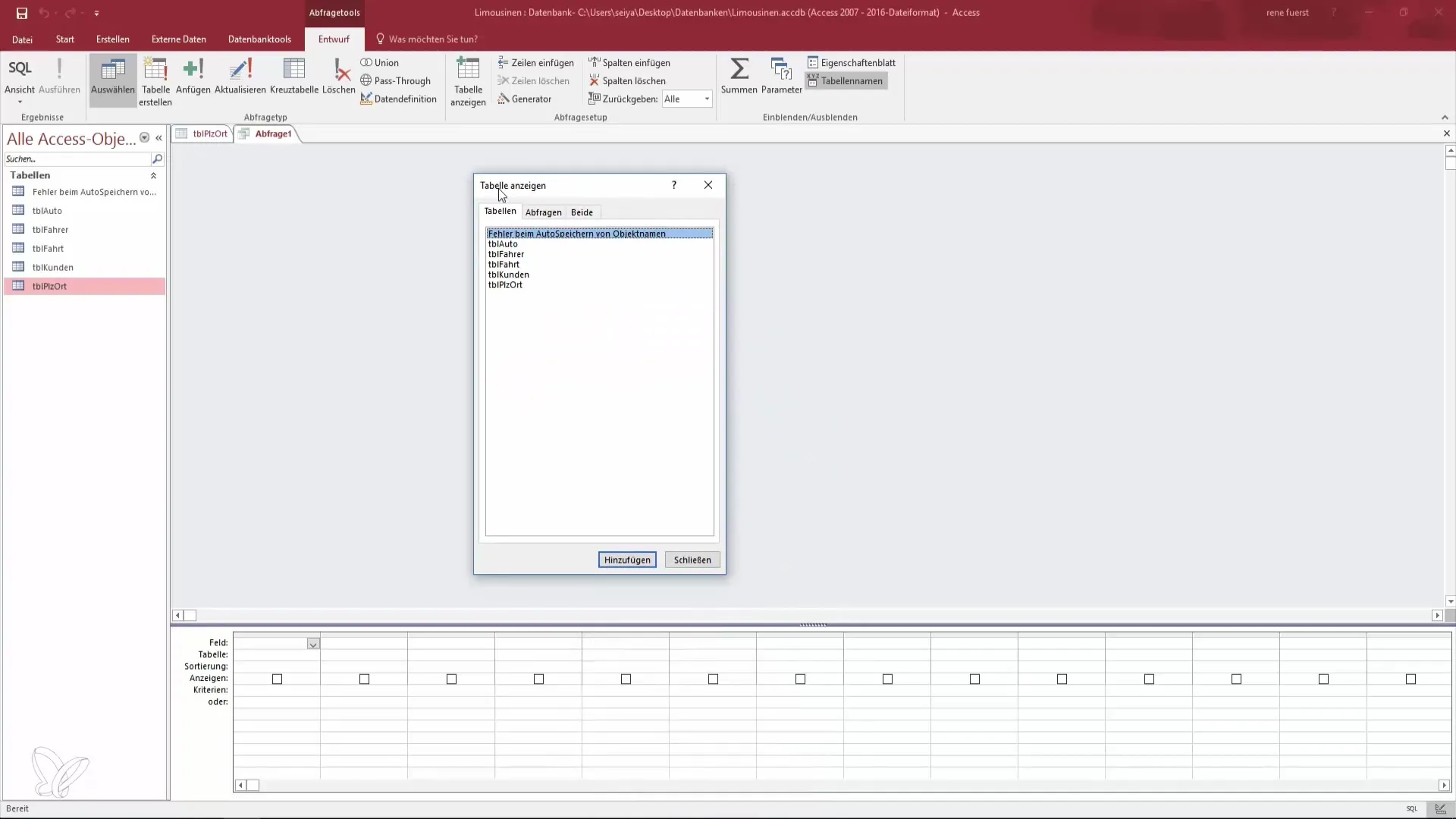
Etapa 3: Adicionar campos à consulta
Agora você tem a oportunidade de selecionar os campos desejados que devem ser exibidos na sua consulta. Adicione o código postal clicando duas vezes no campo ou clicando em “Adicionar”. Repita este passo também para o campo “Localidade”, para que você possa apresentar ambas as informações na sua consulta.
Etapa 4: Exibir a consulta
Para exibir a consulta, mude para a visualização de consultas. Ao fechar, você deve ter cuidado para não “executar” a consulta, pois isso só é necessário para consultas de ação. Na visualização, você verá o código postal e a localidade correspondente. Alterações nos dados da tabela são refletidas imediatamente na consulta, já que ela representa apenas uma visualização dos dados.
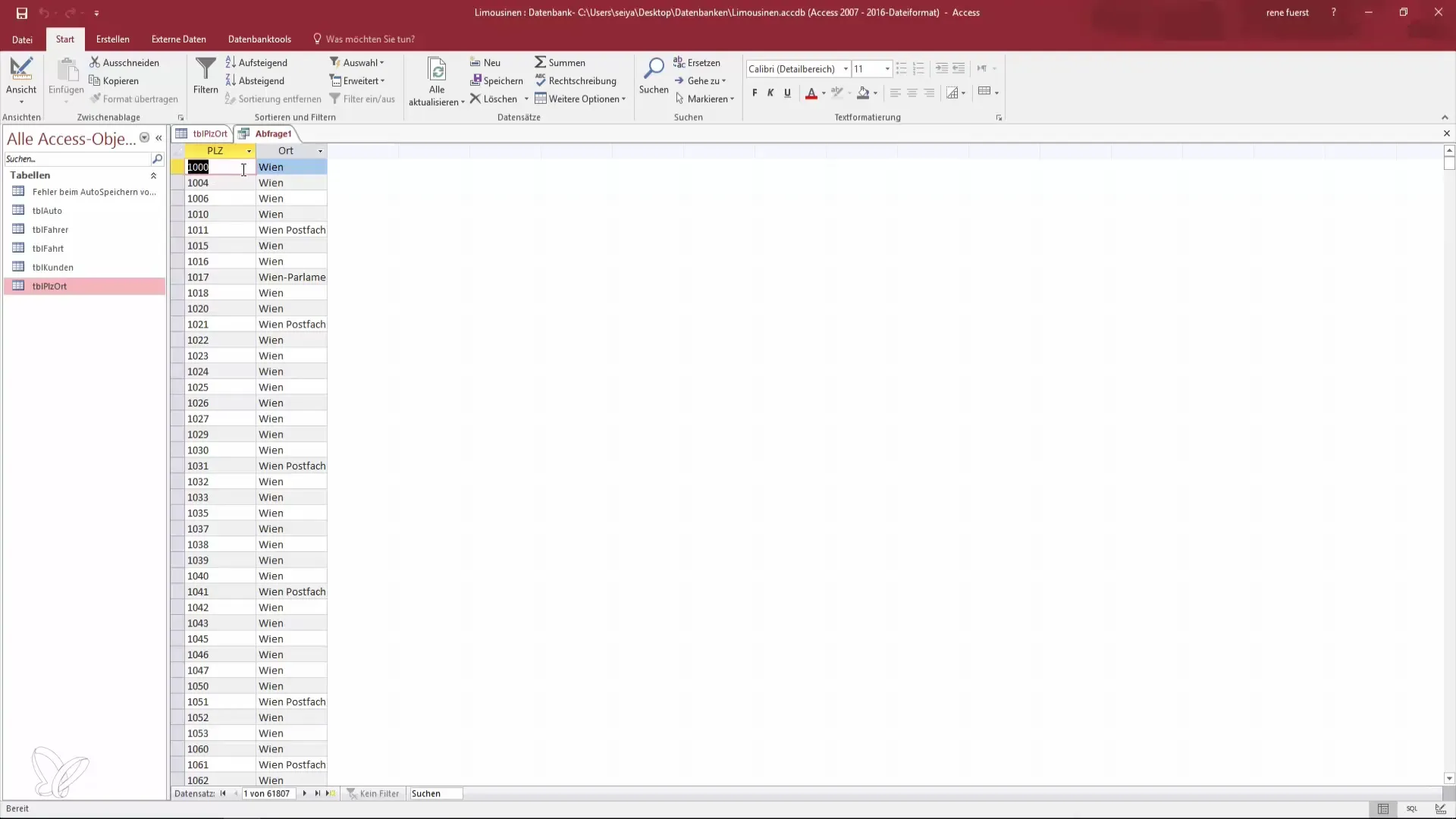
Etapa 5: Classificar os dados
Agora você pode classificar seus dados. Se você quiser editar a consulta, volte para a visualização de design e adicione ordenações. Você pode inicialmente classificar por código postal e depois por localidade, para obter uma visão clara de seus registros. Para isso, escolha os campos correspondentes para ordenar e defina se a ordenação deve ser crescente ou decrescente.
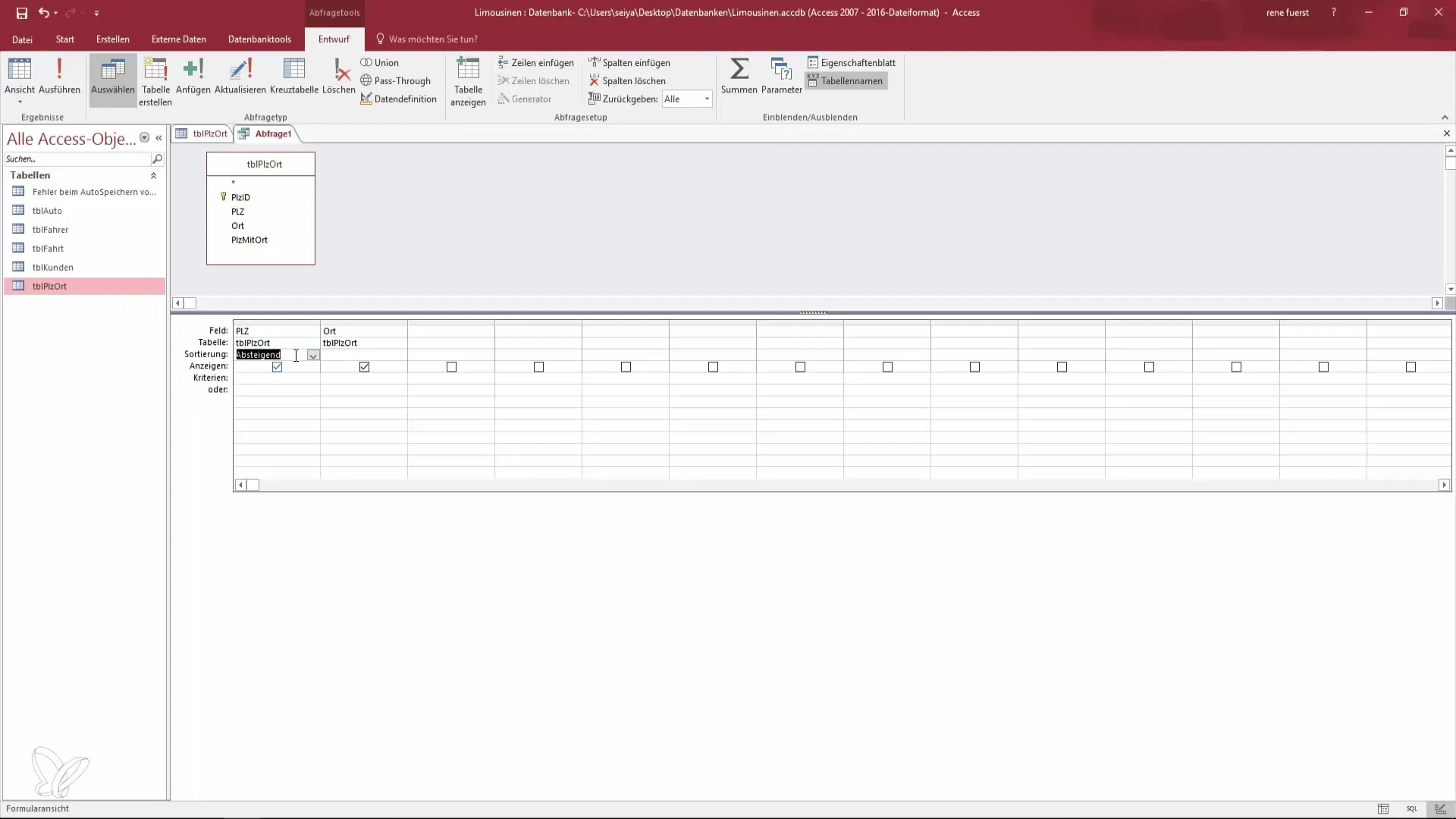
Etapa 6: Ordenar por IDs
Às vezes pode ser útil também ordenar por ID, mesmo que você não queira exibir a ID. Você pode adicionar a ID à consulta e realizar a ordenação sem mostrá-la no final. Isso ajuda a manter as consultas organizadas, enquanto você ainda mantém a ordenação.
Etapa 7: Mudar a disposição dos campos
Se você quiser alterar a ordem dos campos na consulta, selecione o campo que deseja mover e arraste-o para o local desejado. Quando os campos estiverem reorganizados (por exemplo, “Localidade” antes de “Código Postal”), você pode mudar para a visualização para verificar as novas ordenações.
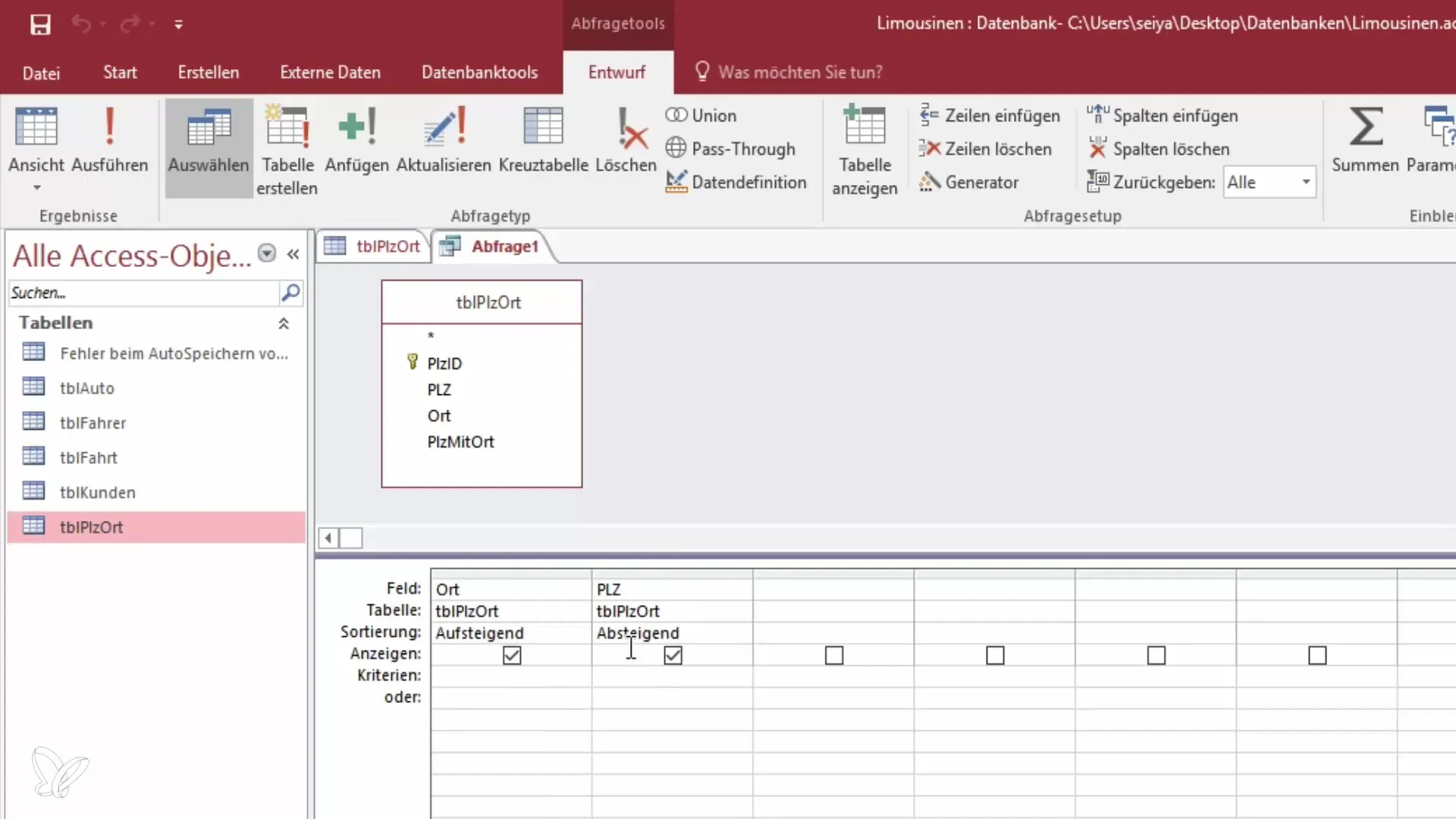
Etapa 8: Salvar a consulta
Depois de criar sua consulta e fazer as ordenações desejadas, você precisa salvá-la. Clique em “Salvar” e dê à sua consulta um nome significativo que se relacione ao conteúdo salvo. Um nome adequado poderia ser “Consulta para Localidade e Código Postal”. Isso facilitará seu trabalho em projetos extensos no futuro.
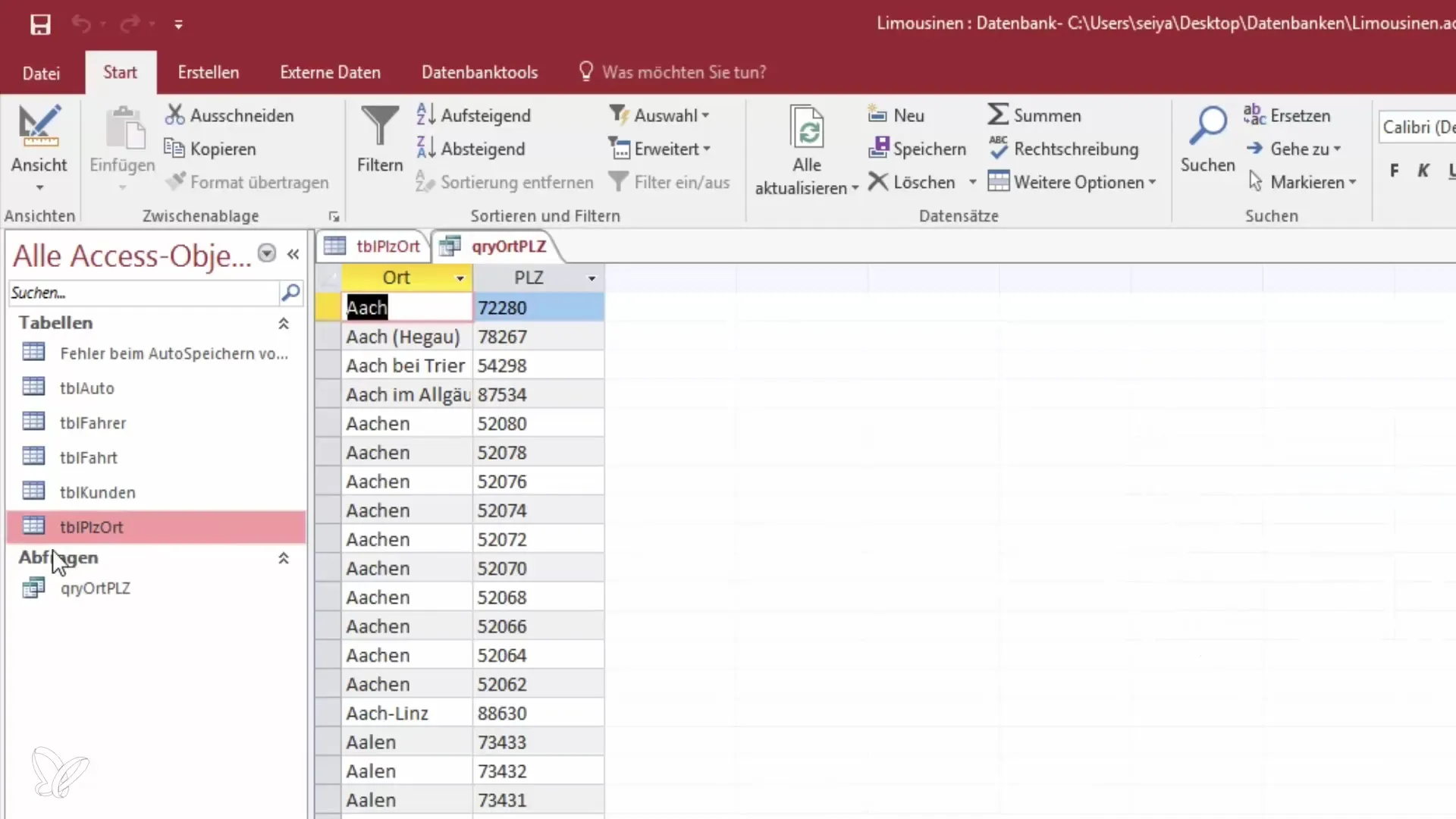
Etapa 9: Visão geral dos objetos do Access
Finalmente, você pode ajustar a visão geral dos objetos do Access. Para obter uma melhor visão, você pode ocultar certos objetos ou apenas ativar filtros para consultas, tabelas ou relatórios. Assim, fico aliviado e as grades no Access se tornam mais organizadas e eficientes.
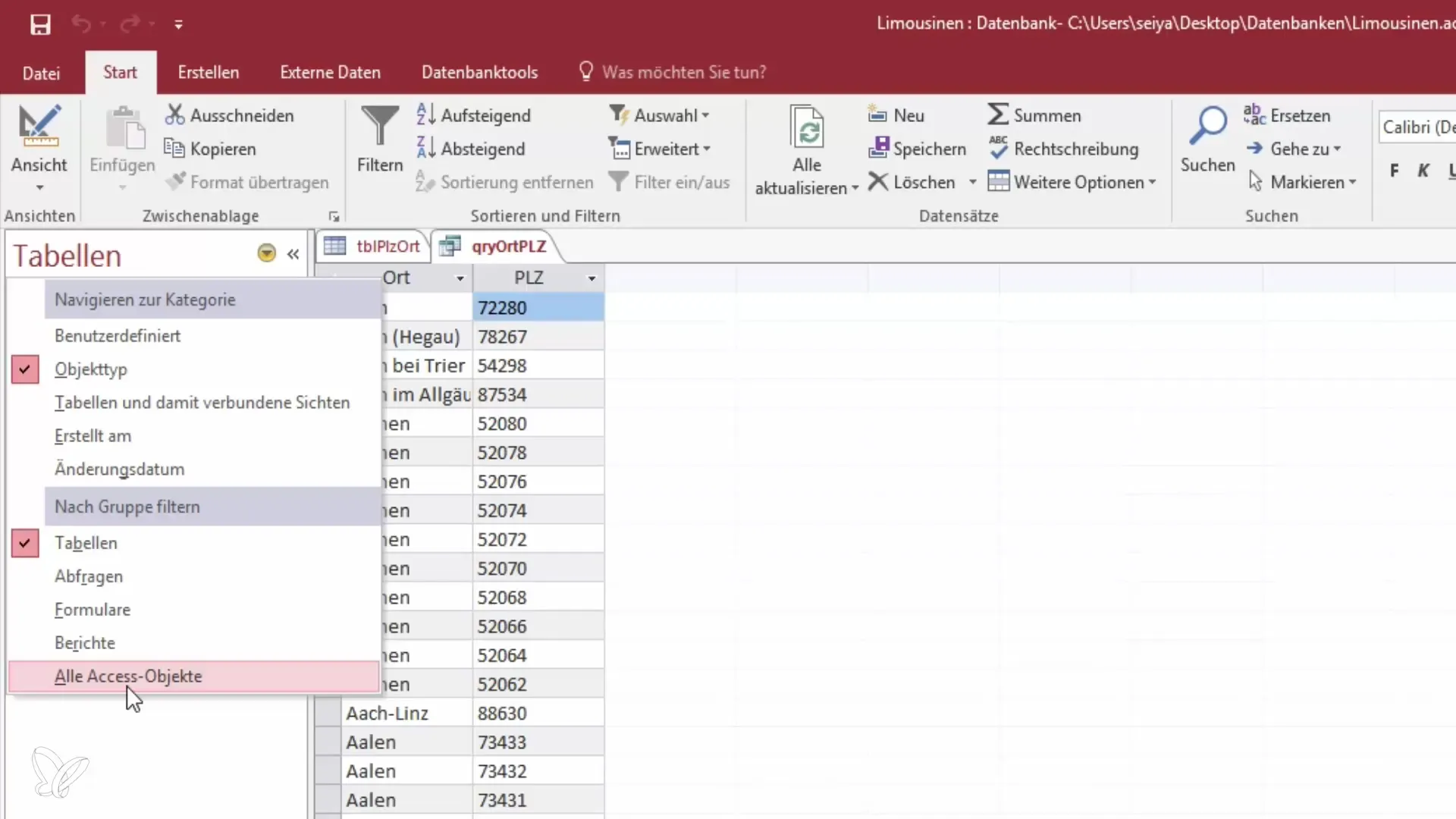
Resumo – Criar a primeira consulta no Access
Criar consultas no Microsoft Access é um processo simples e eficaz que ajuda você a organizar e analisar as informações em seus bancos de dados. Existem muitas maneiras de personalizar e usar suas consultas para obter os melhores dados para suas necessidades.
Perguntas Frequentes
Como crio uma consulta no Access?Você pode criar uma consulta no modo de design selecionando os campos desejados e, em seguida, mudando para a visualização.
Qual é a diferença entre a visualização de design e o assistente de consultas?A visualização de design permite uma personalização mais detalhada, enquanto o assistente de consultas oferece um caminho guiado para criar rapidamente uma consulta simples.
Posso exibir vários campos em uma consulta?Sim, você pode exibir quantos campos desejar, adicionando-os à consulta.
Como posso mudar a ordem dos campos em uma consulta?Você pode selecionar os campos na visualização de design e arrastá-los para a posição desejada.
O que acontece com os dados quando eu salvo a consulta?A consulta não contém dados próprios; ela apenas representa uma visualização dos dados da tabela.


